* Tento příspěvek je součástí Život iPhoneNewsletter Tip dne. Přihlásit se. *
Mnoho uživatelů si právě zakoupilo nový iPhone poprvé po mnoha letech, protože řada iPhone 12 je taková působivé, ale ti, kteří nikdy nevlastnili iPhone X nebo novější, možná nezažili iPhone bez klasiky Tlačítko Domů. Pokud jste v řadách bez tlačítka Home noví, žádný strach. V tomto článku vám ukážeme, jak zavírat aplikace na iPhonu, který nemá tlačítko Domů, a probereme, kdy byste měli vynutit zavírání aplikací a kdy možná nechcete zavírat aplikace na iPhonu.
Skočit do:
- Jak zavřít aplikace na iPhone (krok za krokem)
- Je špatné násilně zavřít aplikace pro iPhone?
Jak zavřít aplikace na vašem iPhone
S iPhone X nebo novějším se systémem iOS 12 nebo novějším namísto stisknutí tlačítka Domů pro otevírání a zavírání aplikací použijete Gesta pro iPhone otevřete aplikaci Swithcer. Zde je návod, jak zavřít aplikace na iPhone bez tlačítka Domů:
- Otevři Přepínač aplikací přejetím ze spodní části obrazovky nahoru těsně pod střed, přidržením na sekundu a uvolněním.
- Otevřené aplikace se zobrazí jako řada snímků obrazovky, které se navzájem překrývají.
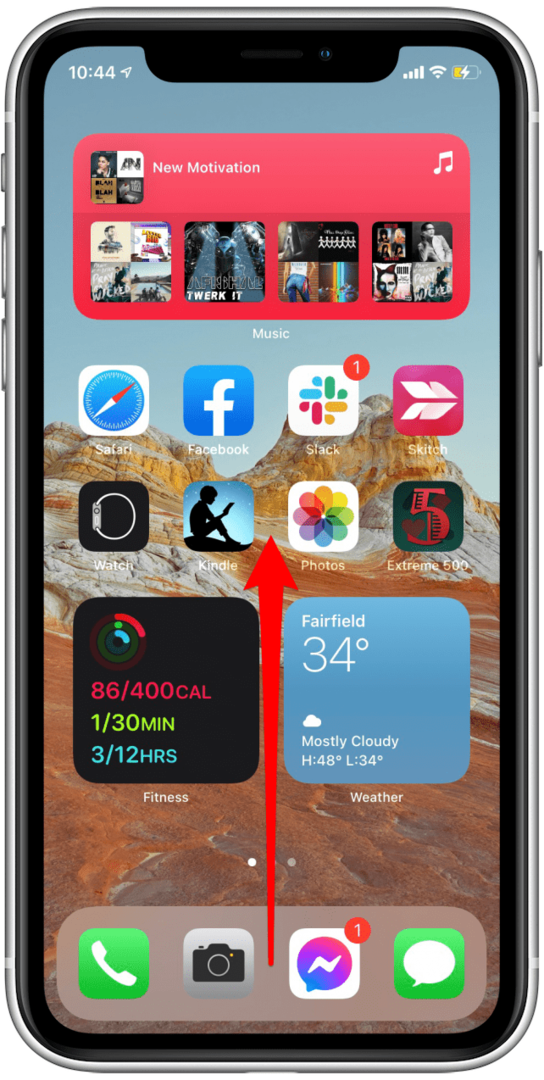
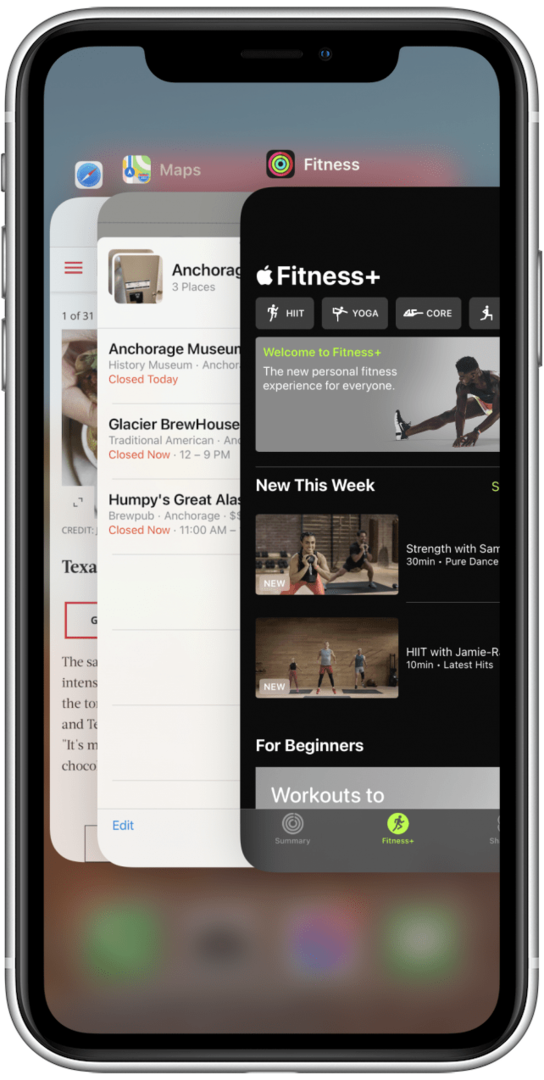
- Přejeďte prstem doprava nebo doleva přes aplikace a přejeďte prstem nahoru po aplikaci, kterou chcete zavřít.
- Když zmizí v horní části obrazovky, aplikace se zavře.
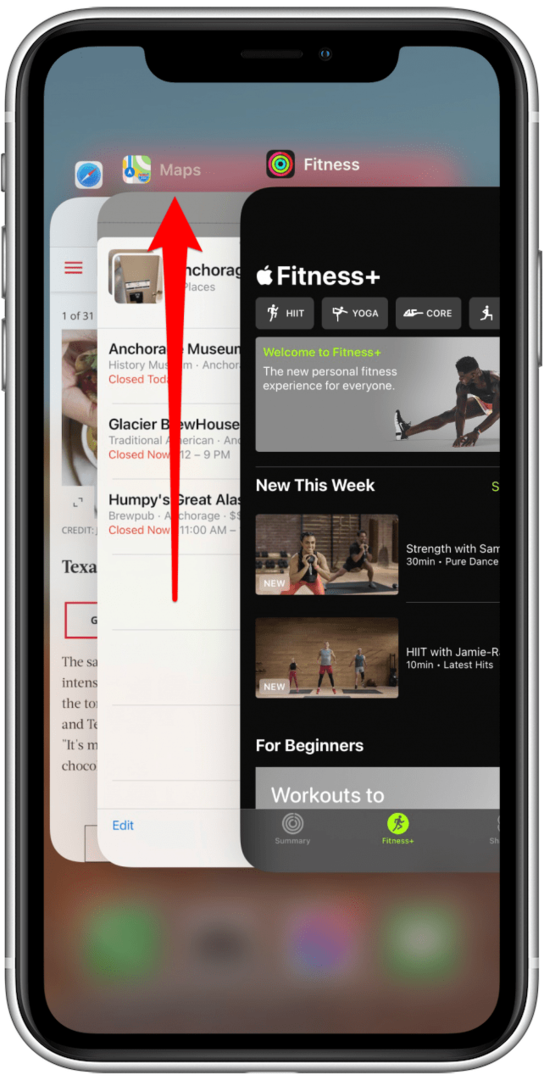
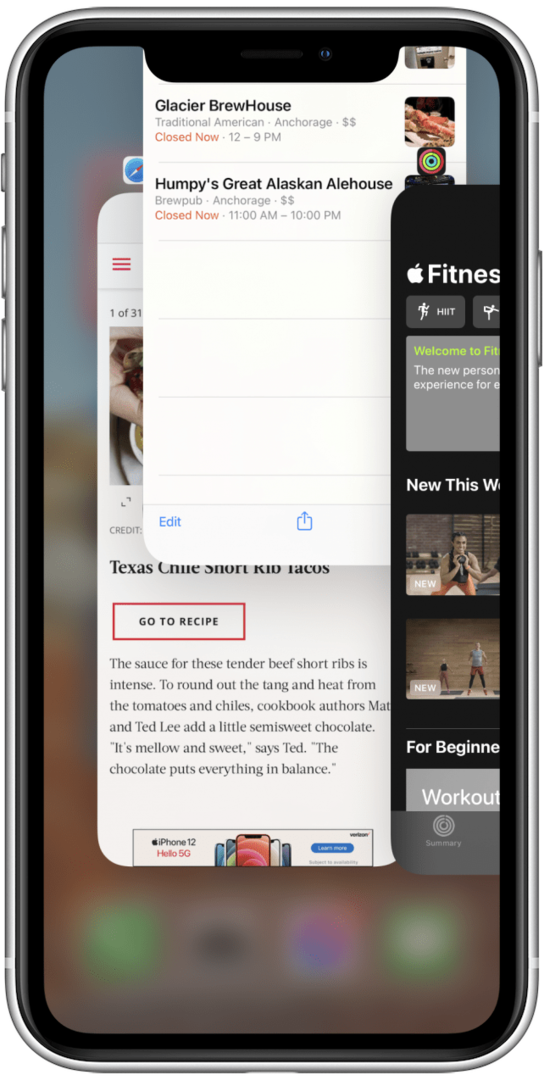
- Případně můžete klepnout na aplikaci a otevřít ji na celou obrazovku.
- Klepnutím kamkoli mimo aplikace se vrátíte na domovskou obrazovku.
Příbuzný: Jak se dostat zpět na domovskou obrazovku na iPhone 11 a dalších iPhonech bez tlačítka Domů
Mám zavřít aplikace pro iPhone?
Trochu se diskutuje o tom, zda je nebo není dobrý nápad násilně zavírat aplikace na vašem iPhonu. Zavření aplikací z Přepínače aplikací a jejich pozdější restartování vyžaduje více energie baterie. Toto je primární problém, když si zvyknete zavírat všechny aplikace na vašem iPhone, a může to potenciálně ovlivnit zdraví baterie.
Použití přepínače aplikací k uzavření aplikací běžících na pozadí není nutné a podle toho Jablko, má sloužit pouze jako možnost zavřít aplikaci, která zamrzla nebo nereaguje, abyste ji mohli restartovat v naději, že až to uděláte, bude fungovat lépe. Po otevření Přepínače aplikací se může zobrazit mnoho aplikací, ale aplikace vzadu v Přepínači nevyužívají data ani nezpomalují telefon; jsou v pohotovostním režimu, dokud na ně neklepnete. Více o používání iPhonu bez tlačítka Domů se dozvíte zde!
Nejlepší obrázek: Anna Hoychuk / Shutterstock.com